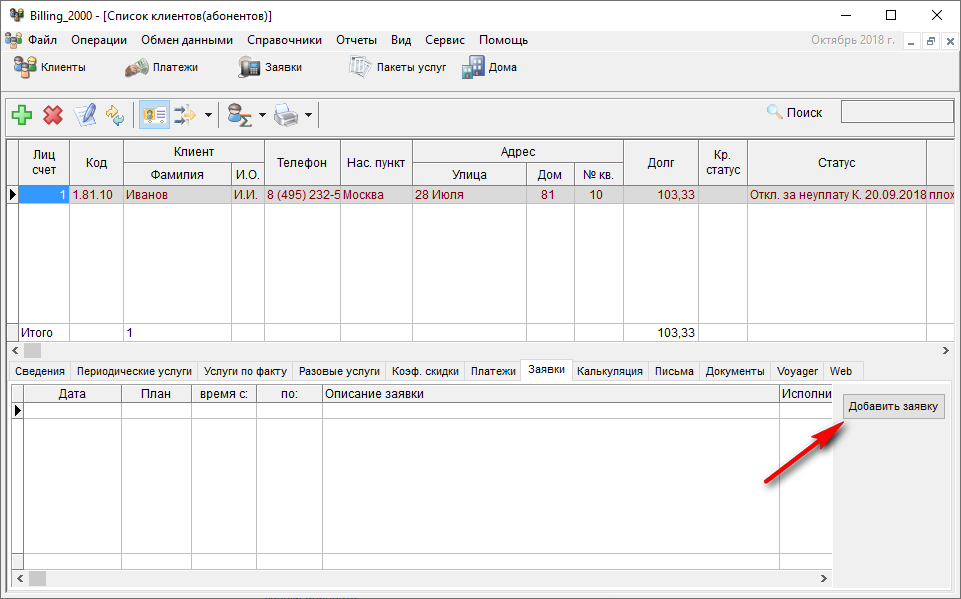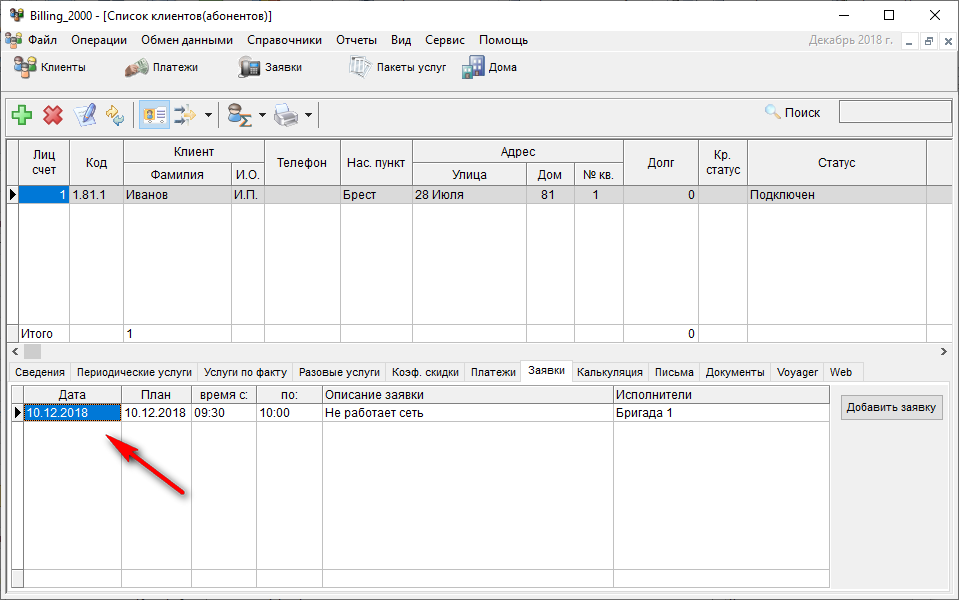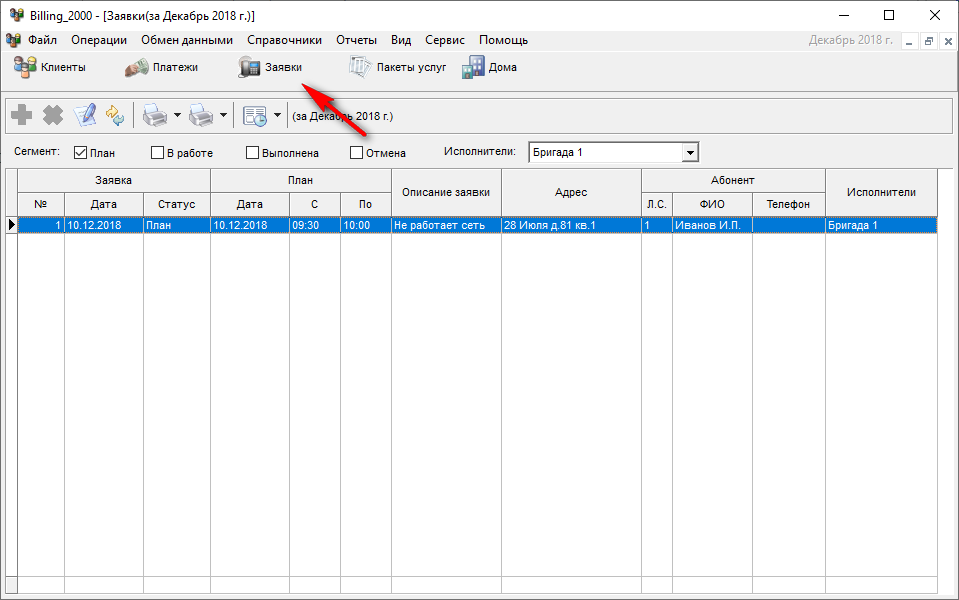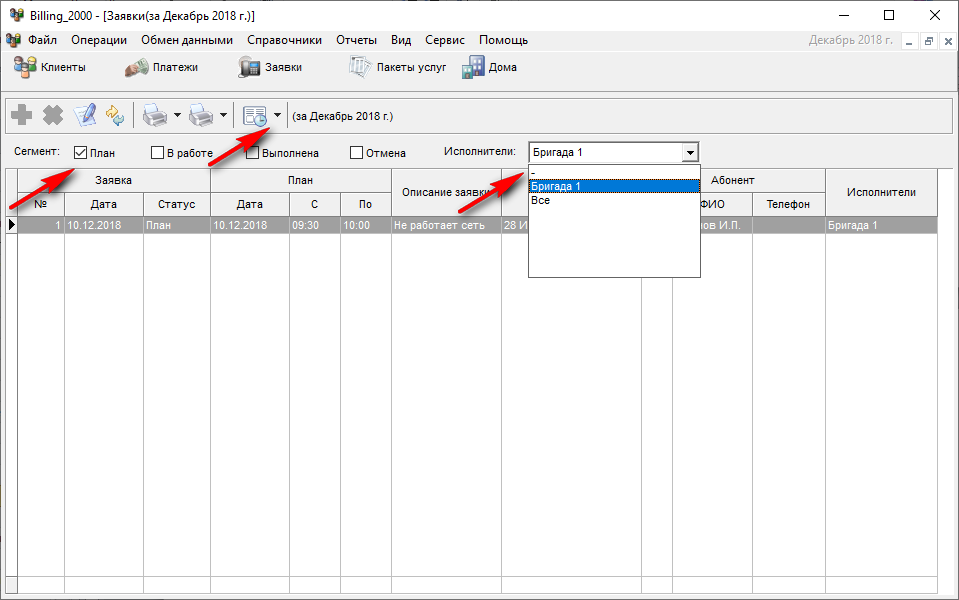Модуль учета заявок от абонентов на ремонт и техническое обслуживание позволяет вести учет обращений, типовых неисправностей и качества обслуживания.
Заявки абонентов добавляются из карточки абонента в закладке «Заявки».
В форме добавления заявки можно указать плановую дату и время выполнения заявки, а так же назначить бригаду исполнителей
При добавлении заявки указывается:
- Дата
- Плановая дата
- Время с:
- Время по:
- Описание заявки
Для удобства отображается список текущих заявок.
Список всех заявок можно посмотреть в форме списка заявок, которая вызывается кнопкой меню «Заявки”.
Статус и другие атрибуты заявки можно изменить открыв редактор заявки.
Есть возможность отфильтровать заявки за выбранный временной период по бригадам и по статусу выполнения.
Есть возможность распечатать список выбранных заявок.
 Меню печати списка заявок
Меню печати списка заявок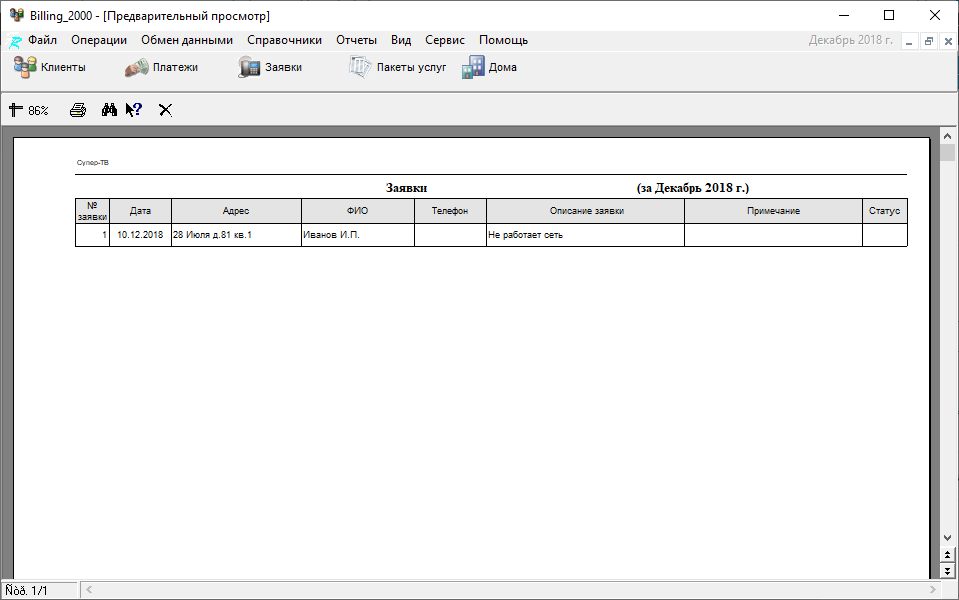 Печать списка заявок
Печать списка заявок
Формат печати списка заявок можно изменить в дизайнере отчетов.
Дизайнер формы печати списка заявок
А так же можно распечатать наряд-заказы на обслуживание.
Меню печати наряда-заявки из списка Меню и кнопка печати наряда-заявки из формы Печать наряда-заявки
CRM-система Supasoft CRM Free Lite — это простая и бесплатная программа для учета клиентов и продаж, для построения отчетов по продажам. Программа рассчитана для работы одного пользователя и не имеет ограничений по количеству введенных данных или по сроку действия. Работает в ОС Windows XP или более поздних версиях.
Посмотрите короткий видеообзор, если нет времени читать. Скачайте программу внизу страницы.
После запуска CRM-системы вы увидите простое меню Данные (Клиенты и Продукты) и Отчеты (Сводные таблицы).

Клиенты
Меню «Клиенты» — это место, где хранится информация по всем вашим клиентам. При выборе этого пункта меню откроется таблица с клиентами. В этой таблице можно добавить нового клиента, открыть карточку клиента, чтобы посмотреть по нему полную информацию или удалить клиента. По кнопке «Фильтр» можно искать клиентов по названию, фамилии или другим полям. Кнопка «Кол-во» покажет сколько у вас клиентов всего. По умолчанию в CRM-системе клиенты отсортированы по дате регистрации. Т.е. последние добавленные клиенты находятся сверху. Вы можете отсортировать клиентов по любому другому столбцу щелкнув по нему. Также вы можете изменять порядок столбцов и их ширину. В таблице клиентов видна часть данных о клиенте. Дважды кликнув по клиенту в таблице откроется карточка клиента, где вы увидите полную информацию по клиенту.
По каждому клиенту вы можете указать Название, Адрес, ФИО, Должность, Телефон, Электронную почту, Сайт, Примечание, Дату регистрации (заполняется автоматически). Поля «Источник» и «Отрасль» являются полями-справочниками, значения в которых выбираются из списка заранее введенных значений. Наполнять эти справочники вы можете сами. Поля «Когда напомнить» и «О чем напомнить» позволяются вам получить напоминание от программы, что пора позвонить клиенту. Главное, чтобы CRM-система была запущена.
Заметки и продажи
В нижней части карточки клиента есть две таблицы: Заметки и Продажи.
В заметках вы кратко описываете все контакты с клиентом. Это очень удобно. Открыв карточку клиента вы сразу видите всю историю общения с ним. Это и называется управление взаимоотношениями с клиентами. Клиентов может быть много и держать все в голове невозможно. Нажмите в заметках кнопку «Добавить», кратко введите суть контакта с клиентом и нажмите ОК. Дата и время подставится автоматически.
В продажах вы отмечаете продукты или услуги проданные или оказанные клиенту. Вы можете выбрать продукт из справочника, указать количество, цену и нажать ОК. Дата продажи заполнится автоматически. Выбирая продукт программа подставит его цену, которую вы сможете поменять при необходимости. Цены настраиваются в справочнике «Продукты» через меню «Данные».
Напоминания
В нижней части окна CRM-системы находятся кнопка «Напоминаний». Она загорается красным цветом, когда наступили новые напоминания. Число в этой кнопке показывает сколько невыполненных планов у вас уже накопилось. Вы должны успевать выполнять все планы на текущий день.
При нажатии на эту красную кнопку откроется уже знакомая вам таблица клиентов, но в новом окне. В ней будут отображены только те клиенты, по которым есть напоминания. С этой таблицей работать удобнее чем с общей. Не удаляйте из этой таблицы данные — вы удалите клиента, а не напоминание. Чтобы убрать напоминание снимите флажок с поля «Когда напомнить».
Допустим вы позвонили клиенту. Сделайте об этом заметку и измените поля «Когда напомнить» и «О чем напомнить», чтобы CRM-система напомнила вам об этом клиенте в следующий раз.
Отчеты
В меню «Отчеты» — «Сводные таблицы» вы можете получить доступ к нескольким настроенным отчетам. Чтобы построить нужный отчет выделите его и нажмите кнопку «Построить».
На рисунке выше показан пример отчета по продуктам по суммам по месяцам. Вы видите динамику продаж с марта по июль по каждому продукту и всего.
Отчет «Продажи по продуктам, кол-во» показывает такой же отчет, но не по суммам, а по количеству проданных продуктов.
Отчет «Продажи по отраслям, сумма» показывает ваши продажи в разрезе по отраслям. Помогает определить наиболее прибыльную отрасль.
Отчет «Продажи по источникам, сумма» показывает какие источники приносят вам больше дохода. Возможно стоит больше вкладывать в них средства.
Отчет «Клиенты по источникам, кол-во» показывает ежемесячный приток новых клиентов по источникам ежемесячно.
Отчет «Заметки, кол-во» показывает сколько заметок ежемесячно вы пишите. Если вы заметили спад продаж, то может вы просто стали меньше работать?
Самое важное: начните пользоваться этой бесплатной CRM-системой. Если она вам понравится и возникнет необходимость, вы можете заказать ее доработку или перейти на сетевую версию. В сетевой версии могут работать несколько пользователей одновременно и у каждого будут свои права доступа, можно добавить новые поля, программа может сама заполнять договоры и другие документы, в программе можно многое настроить под ваши требования и импортировать ваши старые данные. Обязательно поможем вам!
- или ее портативную версию.
- Чем отличается обычная версия от портативной?
- Чем отличается локальная версия от сетевой?
Программа для учета клиентов, заказов и контактов с клиентами.
Программный продукт может быть доработан на заказ с учетом потребностей вашей организации.
Документация программы «Клиенты 3.0.5»
Как установить программу «Клиенты 3.0.5»
Купить программу «Клиенты 3.0.5»
• Сведения обо всех клиентах Вашей компании находятся в одном месте – Журнале клиентов, и всегда можно легко найти нужного клиента или контакт
Посмотреть отличия версии «3.0.5 Проф» от «3.0.5»
• Все сведения о каждом клиенте представлены наглядно в Карточке соответствующего клиента, в которой есть возможность внести все необходимые реквизиты, информацию о сотрудниках клиента, прикрепить любые документы, внести контакты или сформировать заказы
• Вы не забудете в ежедневной рабочей суете про контрольные сроки контакта с клиентом или поздравить Ваших партнеров с днем рождения — программа напомнит Вам о них
• Можно выводить результаты поиска по журналу клиентов в табличные редакторы Excel и OpenOffice Calc и преобразовывать их в удобный для дальнейшей обработки вид
• Поддержка работы со сканером позволит легко загружать в программу скан-копии оригиналов документов, есть возможность потокового сканирования при использовании сканера, поддерживающего автоматическую подачу листов. Также Вы сможете прикрепить файлы любых форматов.
• Доступ и работа с программой «Клиенты 3.0.5» строго регламентированы: реализованы четыре уровня доступа в зависимости от разрешенных пользователю функций – Администратор, Старший менеджер, Менеджер и только для просмотра (без права внесения изменений). Дополнительно имеется возможность более тонкой настройки доступа к журналам для каждого уровня доступа.
• Функция «Видеть только свои записи» позволить разделить клиентов между исполнителями, исключив возможность просмотра и изменения чужих клиентов и контактов.
• Есть возможность формирования счетов по Вашим шаблонам, в результате внешний вид счета именно такой, как принято в Вашей компании – счета формируются программой на основе шаблонов *.dot в MS Word или в OpenOffice Writer
• Вы сможете не только сформировать счет, но и сразу из программы отправить его на e-mail клиента, при необходимости прикрепив файлы коммерческого предложения и договора
• Функция заполнения реквизитов по ИНН ускорит занесение клиентов в программу, уменьшит вероятность ошибок при заполнении карточек, а также уведомит о статусе клиента, если он ликвидирован или находится в процессе ликвидации
Документация программы «Клиенты 3.0.5»
Как установить программу «Клиенты 3.0.5»
• Интеграция с бесплатным сервером IP телефонии Asterisk (Астериск) позволит Вам моментально находить карточку клиента в базе еще до того, как Вы снимете трубку, совершать звонки прямо из карточки клиента и вести архив записей разговоров менеджеров с клиентами (прослушивание возможно в версии Проф)
• При выставлении счета Вы не забудете о скидке для клиента — в программе есть возможность указать в карточке клиента его персональную скидку, которая будет автоматически предлагаться при формировании счета
• Если Вам нужно отправить к клиенту курьера, Вы сможете нажатием кнопки открыть карту для проезда по адресу клиента и распечатать ее вместе с телефоном и ФИО контактного лица
• Вы сможете легко организовать e-mail рассылку по клиентской базе, отобрав клиентов по нужным Вам параметрам
• Удобная командная работа обеспечена поддержкой режима работы по сети и возможностью разграничения прав.
• Ответственные за клиентов менеджеры будут вовремя уведомлены о передаче им новых клиентов — в программе есть функция отправки уведомления по e-mail с возможностью привязки файлов, хранения сообщений и поиска по ним
• Работа программы не только с Microsoft Office, но и с бесплатным офисным пакетом OpenOffice.org и возможность выбора офисного пакета для каждого пользователя позволит оптимизировать лицензионную политику Вашей компании и сэкономить на стоимости лицензий MS Office.
• Легко получить нужную информацию для анализа: программа обеспечит отбор информации по различным критериям и сформирует необходимые отчеты
• Возможность синхронизации с сервисом 1Klient.ru позволит осуществлять заполнение карточек клиентов на выставках и других мероприятиях с ноутбука или планшета, затем закачивая информацию в программу Клиенты
Документация программы «Клиенты 3.0.5»
Как установить программу «Клиенты 3.0.5»
• Если Вам требуется более расширенный учет Вашей деятельности и подробная статистика, Вы можете приобрести платную версию программы «Клиенты 3.0.5 Проф»
Посмотреть отличия версии «3.0.5 Проф» от бесплатной «3.0.5»
Ознакомиться с программой «Клиенты 3.0.5 Проф»
Для организаций, которым требуется повышенная надежность хранения данных и безопасность доступа к информации, закрытие несанкционированного доступа к данным, возможное встроенное шифрование данных, есть версия программы Клиенты 3.0.5 Проф для Microsoft SQL Server.
Для ежедневного автоматического архивирования программ по времени можно использовать бесплатную утилиту Автоматическое архивирование файлов.
Для установки программы:
1. Скачайте установочный архив по ссылке https://www.araxgroup.ru/klient.exe, установите программу.
( Как установить программу «Клиенты 3.0.5» )
2. Далее следуйте инструкции, представленной в файле «Readme» в папке с программой.
*Поддержка продукта производится через Интернет.
Лицензия на 1 рабочее место программы «Клиенты 3.0.5» предоставляется бесплатно, без ограничений.
Для приобретения дополнительных сетевых рабочих мест отправьте нам заявку на адрес This email address is being protected from spambots. You need JavaScript enabled to view it., укажите в ней название Вашей компании, наименование продукта («Клиенты 3.0.5») и количество дополнительных рабочих мест, и мы вышлем Вам договор и счет.
Оплатите счет любым удобным Вам способом.
После оплаты пришлите по адресу This email address is being protected from spambots. You need JavaScript enabled to view it. подтверждение платежа (копию либо номер платежного поручения, дату и сумму платежа), и мы вышлем Вам регистрационный код и код активации.
Оригиналы документов (договор, акт приема-передачи прав использования, счет, счет-фактура, накладная, лицензионное соглашение, свидетельство на программу) отправляются по почте после оплаты.
Далее следуйте инструкции, представленной в файле «Readme» в папке с программой.
Цена программы «Клиенты 3.0.5»
Базовая версия — 1 рабочее место — Бесплатно
Дополнительные рабочие места:
со 2-го до 5-го включительно — 4000 рублей за 1 рабочее место
со 6-го до 10-го включительно — 3000 рублей за 1 рабочее место
с 11-го до 20-го включительно — 2000 рублей за 1 рабочее место
с 21-го и больше — 1000 рублей за 1 рабочее место
Для расчета стоимости лицензий Вы можете воспользоваться Калькулятором расчета цены
Пример расчета стоимости для 2 рабочих мест:
0+1*4000=4000 руб.
Пример расчета стоимости для 6 рабочих мест:
0+4*4000+1*3000=19000 руб.
Пример расчета стоимости для 25 рабочих мест:
0+4*4000+5*3000+10*2000+5*1000=56000 руб.
* Цена включает 1 год технической поддержки по телефону и через Интернет. При выборе опции продленного гарантийного обслуживания стоимость дополнительного года поддержки составляет 20% от стоимости лицензий.
* Срок действия лицензии не ограничен.
Соответствие рабочих мест Федеральному Закону № 152-ФЗ «О персональных данных»